Excel中怎么输入分数
来源:网络收集 点击: 时间:2024-03-01【导读】:
怎么在Excel中输入分数呢?下面小编就与大家分享一下有关Excel输入分数的具体实现方法。方法/步骤1/7分步阅读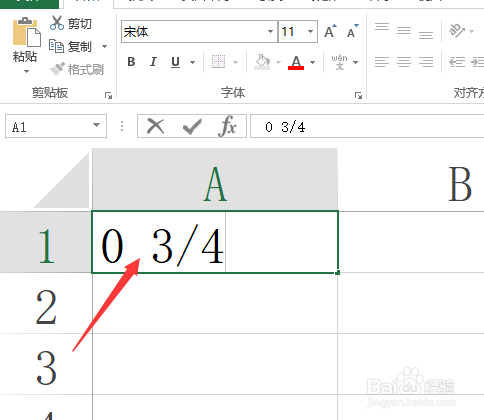 2/7
2/7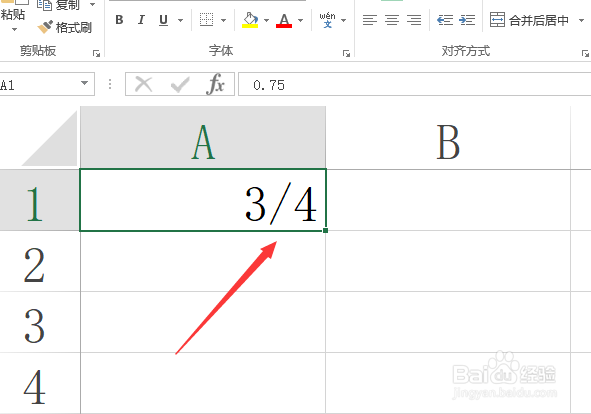 3/7
3/7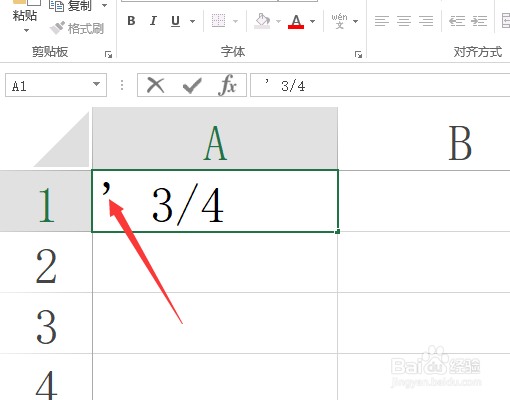 4/7
4/7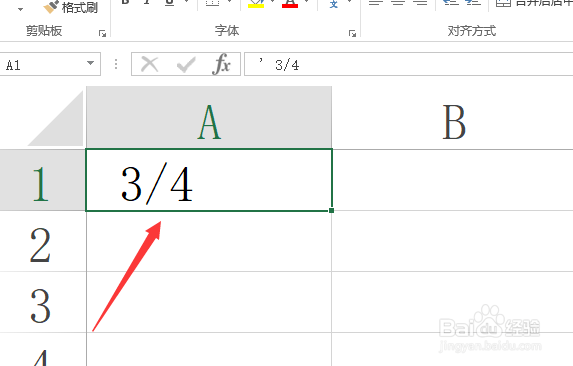 5/7
5/7 6/7
6/7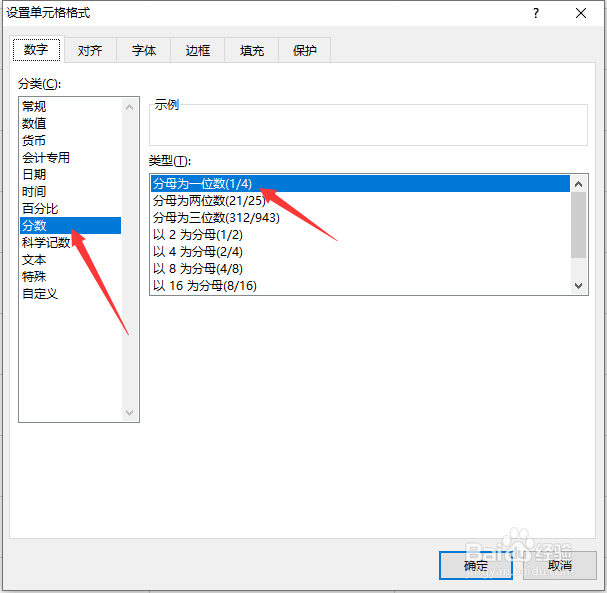 7/7
7/7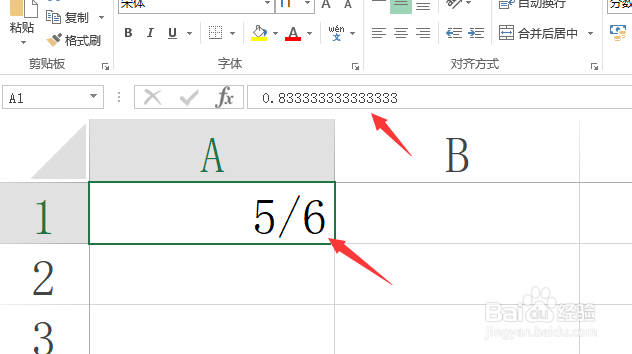
方法一:利用分数前加“0” 实现快速分数的输入操作。
如图所示,在输入分数时,只需要在分数前面输入“0”即可。
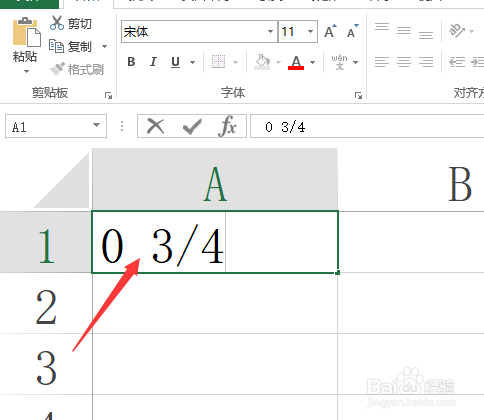 2/7
2/7当然,我们在输入“0”之后,还需要空一格,这样才能被正常识别为分数,否则就变成日期格式了。
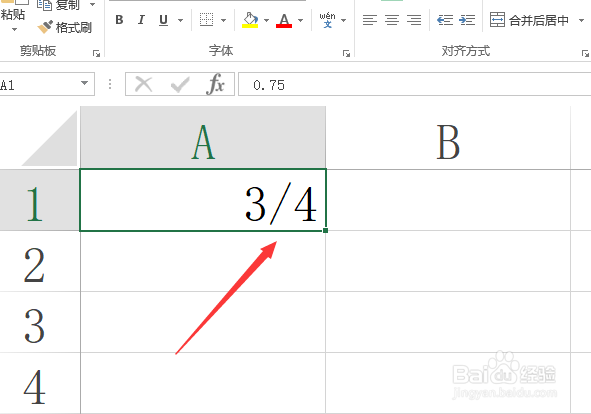 3/7
3/7方法二:利用单引号标识分数。
在输入分别前,我们先在内容前输入单引号,再输入分数即可。
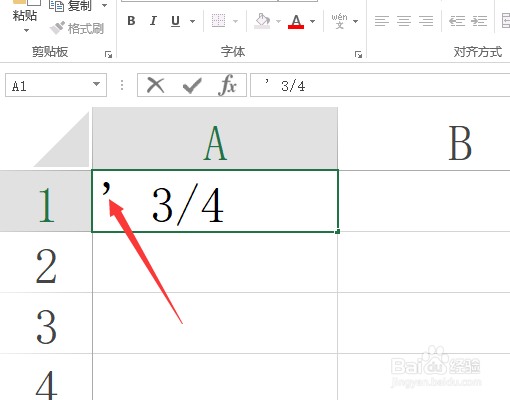 4/7
4/7此方法实际上是将分数强制转换成文本格式,通过左对齐实现分数的显示。在此需要注意一点,此类分数将不参与运算。
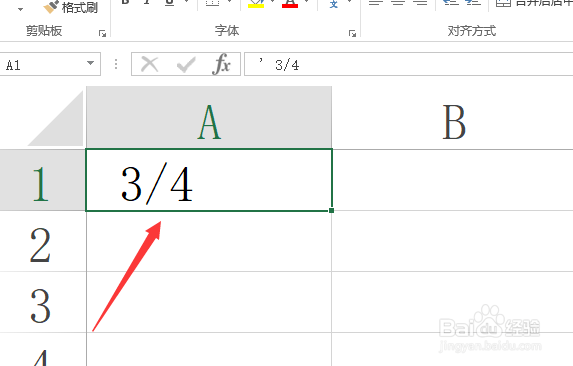 5/7
5/7方法三:利用设置单元格格式来实现。右击对应的单元格,选择”设置单元格格式“项。
 6/7
6/7从弹出的”设置单元格格式“窗口中,将”类型“设置为“分数”,并选中合适的分数样式。
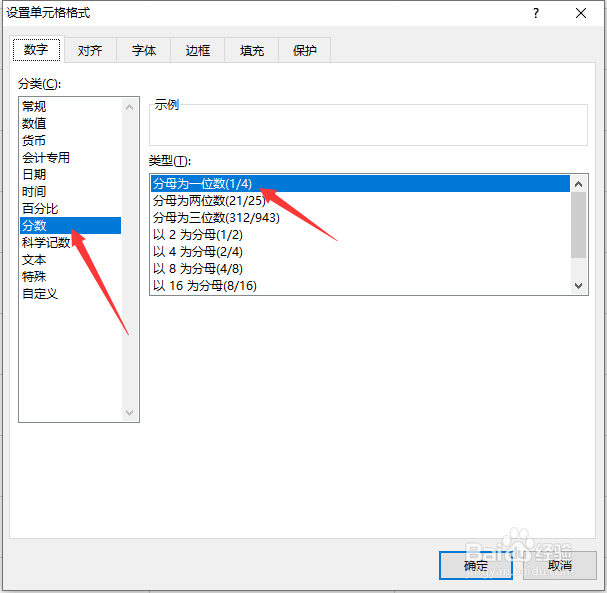 7/7
7/7最后就可以在其中输入分数了。且分数将自动转换成小数形式进行表示。
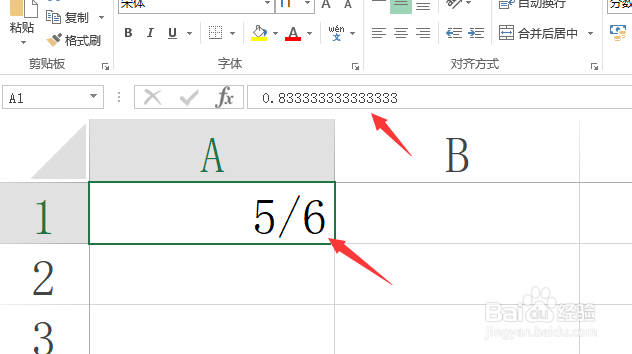
版权声明:
1、本文系转载,版权归原作者所有,旨在传递信息,不代表看本站的观点和立场。
2、本站仅提供信息发布平台,不承担相关法律责任。
3、若侵犯您的版权或隐私,请联系本站管理员删除。
4、文章链接:http://www.1haoku.cn/art_198250.html
上一篇:Excel表格如何快速互换行列位置
下一篇:骑猪飞天特效教程
 订阅
订阅